相信已经有不少小伙伴都已经习惯了Win11系统的操作,不过我们在使用过程中难免会遇到一些问题,例如有的小伙伴就碰到了本地磁盘找不到的情况,那么遇到这种情况要怎么办呢?下
相信已经有不少小伙伴都已经习惯了Win11系统的操作,不过我们在使用过程中难免会遇到一些问题,例如有的小伙伴就碰到了本地磁盘找不到的情况,那么遇到这种情况要怎么办呢?下面就和自由互联小编一起来看看如何解决吧。
Win11本地磁盘不见了的解决方法
1. 鼠标右键桌面的开始菜单,打开运行窗口。
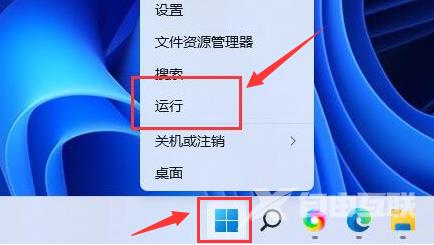
2. 输入gpedit.msc命令后点击确定按钮。
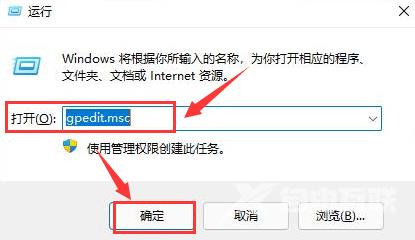
3. 在用户配置下找到管理模板菜单,点击打开Windows组件栏目。
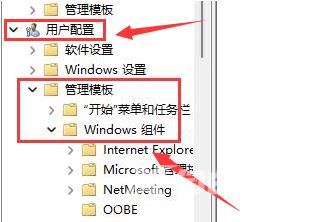
4. 在文件资源管理器右侧双击打开隐藏我的电脑中的指定驱动选项。
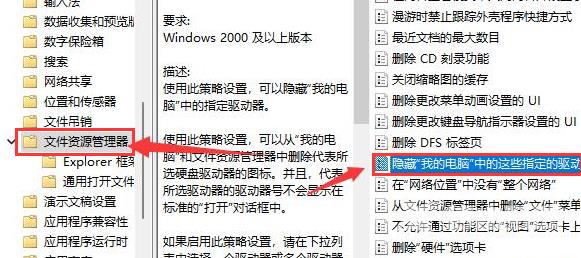
5. 鼠标点击勾选未配置按钮并保存设置,即可恢复磁盘。
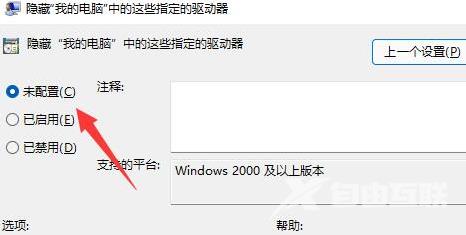
以上就是自由互联自由互联小编为你带来的关于“Win11本地磁盘不见了怎么办-Win11本地磁盘不见了的解决方法”的全部内容了,希望可以解决你的问题,感谢您的阅读,更多精彩内容请关注自由互联官网。
